Идеята за умен дом е красива. Вие се прибирате от работа и вратите се отключват, осветлението на кухнята и хола се включва, системата ви за развлечение се включва, телевизорът превключва на любимия ви канал, а гнездото - на няколко градуса. Всичко това става без вдигане на пръста.
Получаването на всичко, което е настроено, за да работи по предназначение обаче, може да бъде скучна работа. Ето някои съвети за настройките на Wi-Fi, които могат да направят процеса на настройка по-плавен.
5GHz може да причини проблеми
Мрежата от 5 GHz е снабдена със солиден набор от предимства. Обикновено не е толкова претъпкан като 2.4GHz, особено ако живеете в апартамент. Това води до по-малко смущения в Bluetooth устройствата, по-бързи скорости на предаване на данни и по-малко проблеми с прекъсванията.
За съжаление не всички смарт устройства са съвместими с 5GHz. Например само новото Chromecast на Google поддържа 5GHz. По-старият модел поддържа само 2.4GHz. Много други продукти за интелигентни домове, като например Smart Lock от август, поддържат също и 2.4GHz.
От съображения за съвместимост, най-добрият вариант е да се придържате към 2.4GHz за интелигентни домашни продукти или да използвате както 2.4GHz, така и 5GHz, ако вашият рутер го поддържа.
Ако първоначално не успеете, енергийният цикъл
Това може да изглежда очевидно, но ако имате проблеми с интелигентните устройства - от всякакъв вид - разпознаване на вашата безжична мрежа, рестартирайте всичко. Рестартирайте смартфона или лаптопа, който използвате, за да настроите устройството и цикъла на захранване на рутера и интелигентното устройство.
При създаването на четири отделни крушки Lifx и Chromecast, имах проблеми с разпознаването на безжичната ми мрежа. Цикълът на захранването на всяко включено устройство изглежда помогна.
Важното тук е търпението. След като карате всичко, просто се отдалечете. Изчакването от 5 до 10 минути преди да се опитате отново да извършите настройката ще подобрят шансовете всичко да стане по-гладко.
SSID и настройки за защита
В повечето случаи, например ако живеете в голям квартал или апартамент, определено ще искате да защитите вашата безжична мрежа.
За да конфигурирате мрежата си, влезте в административната страница на маршрутизатора, като преминете към IP адреса на маршрутизатора в уеб браузър и като използвате идентификационните данни по подразбиране, за да влезете. Удостоверенията се различават по марка, но обикновено са много лесни за намиране, често на дъното на самия рутер или с бързо търсене в интернет.
След като влезете в административния панел, изберете SSID, който лесно се различава от други близки мрежи. Също така е умно да избягвате имена на мрежи, които може да не се поддържат или разпознават от интелигентни устройства, като емотикони.
След това обезопасете мрежата. Най-доброто криптиране, което да се използва за интелигентни устройства, е WPA2. Накрая изберете и задайте пропуск, който е лесен за запомняне.

Когато всичко друго се провали, фабричните нули
Ако сте опитали всичко и все още имате проблеми с процеса на инсталиране, може да се наложи да зададете фабрично нулиране на вашето смарт устройство. Повечето интелигентни домашни устройства се рестартират много лесно.
Например, за да рестартирате лампата, изключете лампичката, развийте крушката от гнездото, обърнете малкия превключвател от страната на крушката, завийте го обратно и включете отново светлината. Ако е успешно, крушката ще премине през няколко цвята, преди да се върне в бяло.
Въпреки че крушките ми и другите интелигентни устройства са настроени и работят безупречно, по-голямата част от времето, често е по-лесно и по-бързо да се възстановят фабричните настройки и да се премине през настройка отново, отколкото да се опита да отстрани неизправността на електрическата крушка чрез безкрайно обръщане изключване и включване на захранването на телефона.




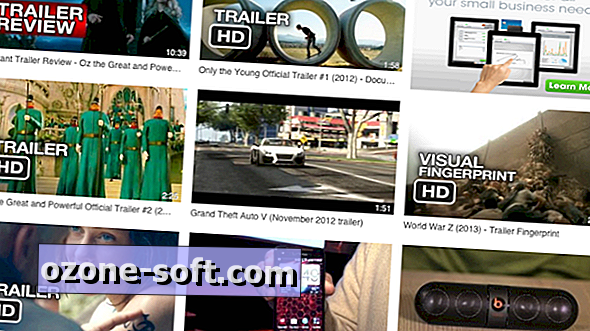
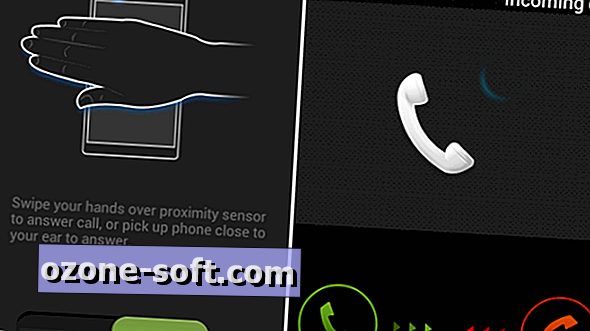







Оставете Коментар